Oracle Database 19c : データベース作成2021/06/01 |
|
データベースを作成します。
|
|
| [1] | Oracle ユーザーでログインし [dbca] コマンドでデータベースを作成します。 |
|
# 任意の設定したいインスタンス名をセットしてデータベース作成 [oracle@dlp ~]$ export ORACLE_SID=db01
[oracle@dlp ~]$ dbca -silent -createDatabase \
-databaseConfigType SINGLE \
-templateName General_Purpose.dbc \
-gdbname ${ORACLE_SID}.$(hostname -d) \
-sid ${ORACLE_SID} \
-listeners LISTENER \
-responseFile NO_VALUE \
-characterSet AL32UTF8 \
-sysPassword sysPassword \
-systemPassword systemPassword \
-createAsContainerDatabase true \
-numberOfPDBs 1 \
-pdbName orclpdb \
-pdbAdminPassword pdbAdminPassword \
-databaseType MULTIPURPOSE \
-memoryPercentage 30 \
-storageType FS \
-datafileDestination "${ORACLE_BASE}/oradata/${ORACLE_SID}" \
-emConfiguration DBEXPRESS
Prepare for db operation
8% complete
Copying database files
31% complete
Creating and starting Oracle instance
32% complete
36% complete
40% complete
43% complete
46% complete
Completing Database Creation
51% complete
54% complete
Creating Pluggable Databases
58% complete
77% complete
Executing Post Configuration Actions
100% complete
Database creation complete. For details check the logfiles at:
/u01/app/oracle/cfgtoollogs/dbca/db01.
Database Information:
Global Database Name:db01.srv.world
System Identifier(SID):db01
Look at the log file "/u01/app/oracle/cfgtoollogs/dbca/db01/db01.log" for further details.
|
| [2] | データベースの作成完了後、データベースの [SID] を Oracle ユーザーの環境変数に追加し、データベースへの接続確認を実施しておきます。 |
|
[oracle@dlp ~]$
vi /etc/oratab # 最終行 : 変更 db01:/usr/oracle/database: Y
[oracle@dlp ~]$
vi ~/.bash_profile # 最終行に SID を追記 export ORACLE_SID=db01
source ~/.bash_profile [oracle@dlp ~]$ sqlplus /nolog SQL*Plus: Release 19.0.0.0.0 - Production on Tue Jun 1 02:01:36 2021 Version 19.3.0.0.0 Copyright (c) 1982, 2019, Oracle. All rights reserved. SQL> connect / as sysdba Connected. SQL> select instance_name, host_name, version, startup_time from v$instance; INSTANCE_NAME ---------------- HOST_NAME ---------------------------------------------------------------- VERSION STARTUP_T ----------------- --------- db01 dlp.srv.world 19.0.0.0.0 01-JUN-21 SQL> exit Disconnected from Oracle Database 19c Enterprise Edition Release 19.0.0.0.0 - Production Version 19.3.0.0.0 |
| [3] | Enterprise Manager を他ホストから利用する場合 且つ Firewalld を有効にしている場合は、設定したポートの許可が必要です。 |
|
[root@dlp ~]# firewall-cmd --add-port=5500/tcp --permanent success [root@dlp ~]# firewall-cmd --reload success |
| [4] | Enterprise Manager へアクセスする場合は、任意のコンピューターで Web ブラウザーを起動し、[https://(サーバーのホスト名 または IPアドレス):5500/em] へアクセスします。ログイン画面が表示されるため任意の Oracle ユーザーでログインします。 |
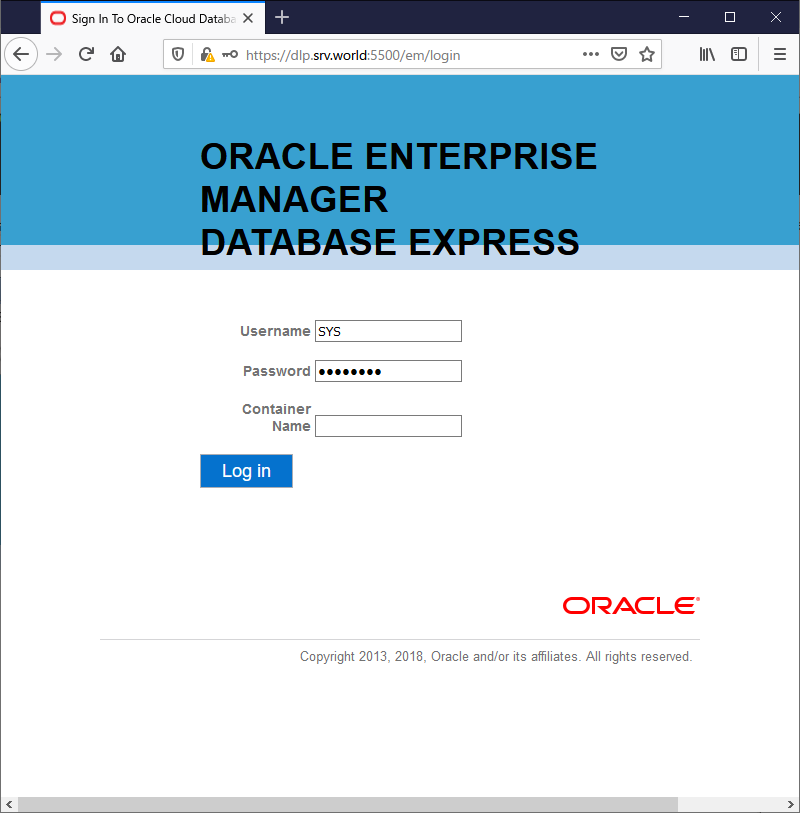
|
| [5] | Enterprise Manager の管理画面になります。 |
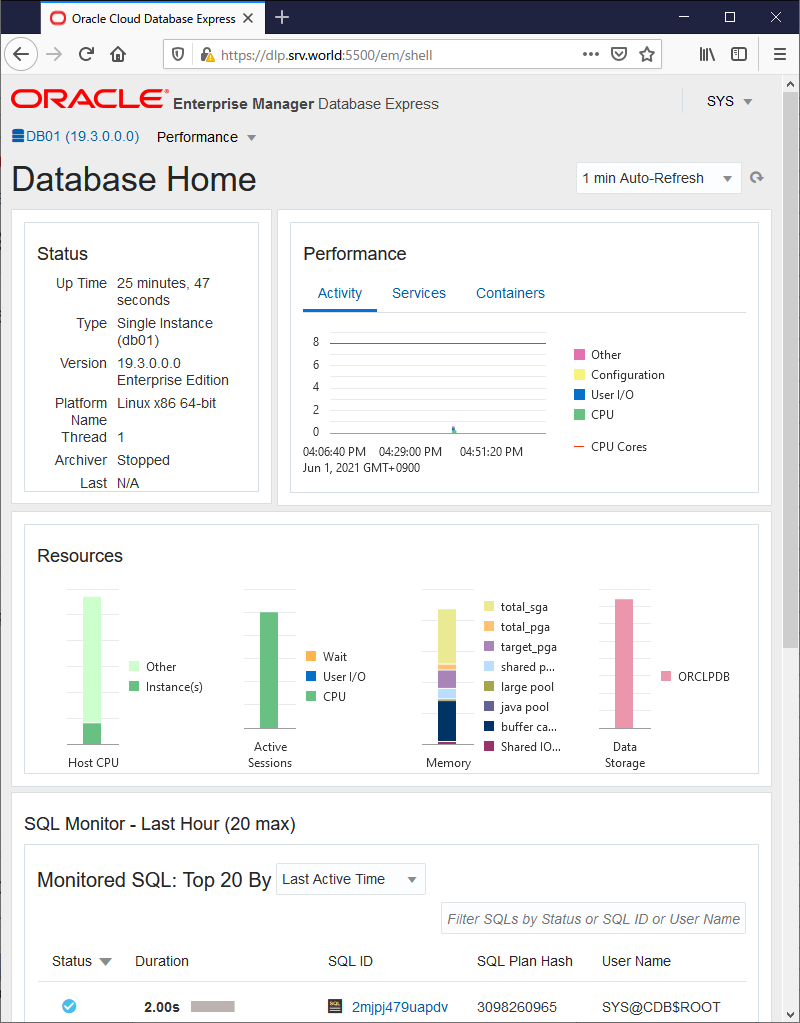
|
関連コンテンツ